很多小伙伴的电脑使用久了之后,就会出现卡顿一些问题,因为不想重装系统,所以恢复出厂设置就是最好的解决方法,那么还不会恢复出厂设置的小伙伴们,下面小编就给大家带来windows10如何恢复出厂设置.
很多小伙伴的电脑使用久了之后,就会出现卡顿一些问题,因为不想重装系统,所以恢复出厂设置就是最好的解决方法,那么还不会恢复出厂设置的小伙伴们,下面小编就给大家带来windows10如何恢复出厂设置 。
1.首先可以从开始找到设置, 如图1, 点击箭头处按钮, 即可打开图2设置 。 一直下拉, 找到最后一个更新按钮, 点击打开 。
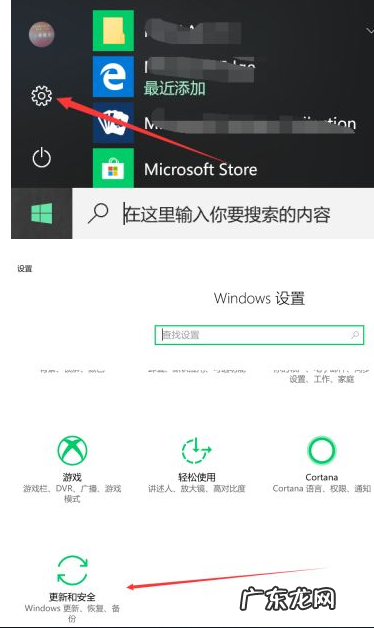
文章插图
2.此时界面一般停留在其他页面, 如下图, 这里需要使用恢复, 找到此项, 打开该页, 即可使用重置功能 。
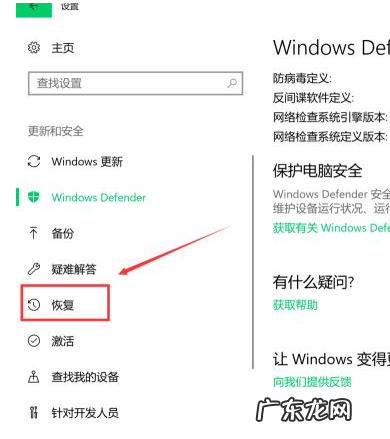
文章插图
3.恢复界面, 如图1, 第一项即为重置功能, 点击图中开始 。 接着即可打开图2, 初始化界面, 可以选择保留文件, 也可不保留, 这里选择第二项 。
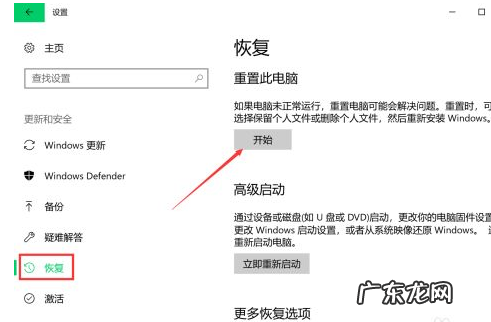
文章插图
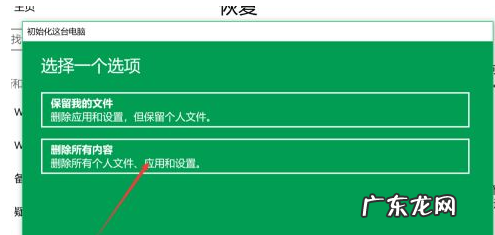
文章插图
4.接着即进入等待状态, 如图1, 稍等一会, 等其检索完磁盘 。 进入图2后, 可选择只清C盘文件, 或者所有位置, 这里选了第一项 。
【win10系统重置步骤 windows10如何恢复出厂设置】

文章插图
5.然后进入文件清除模式选择界面, 此页提示很详细, 第一项为快速清除文件, 有可能被恢复, 但用时少, 第二项则相反, 这里按图示选择 。
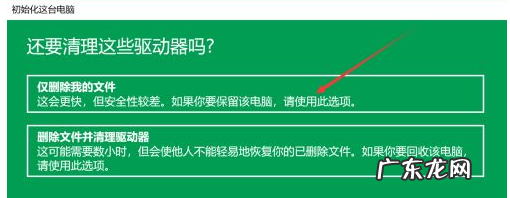
文章插图
6.接着又进入准备模式, 等会即有就绪提示, 会根据之前选择, 显示相关提示, 如之前选择了删除文件, 此页会分条显示确定后结果, 如果无误, 点击下方重置 。

文章插图
7.最后即进入恢复状态, 此时无法终止, 耐心等待配置完成, 电脑会重启, 此过程用时较长, 不需人工干涉 。 等屏幕中进度完成, 进入系统配置界面, 即完成重装 。
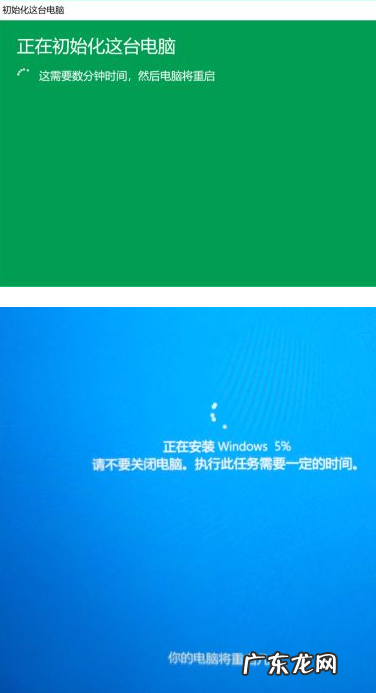
文章插图
以上就是windows10如何恢复出厂设置, 希望能帮助到大家 。
- 电脑怎样拦截所有广告 详解电脑广告弹窗怎么拦截win10系统
- win7升级win10会卡吗 win10现在建议升级到win11吗的具体介绍
- win7重装系统步骤 图文演示windows10重装系统教程
- win10永久激活码 windows10激活码分享
- win10切换第二桌面快捷键 windows10快捷键有哪些?
- windows7一键还原在哪 win10怎么恢复出厂设置教程
- 美甲步骤教程 win10 下载详细步骤教程
- 微软win10下载官网 微软win10下载官网怎么安装win10系统
- win10开机转圈圈很久 怎么禁止win10不停安装垃圾软件
- win10纯净版弊端 windows10纯净版安装教程
特别声明:本站内容均来自网友提供或互联网,仅供参考,请勿用于商业和其他非法用途。如果侵犯了您的权益请与我们联系,我们将在24小时内删除。
